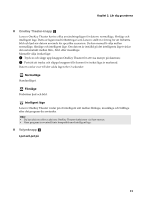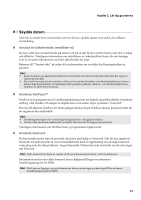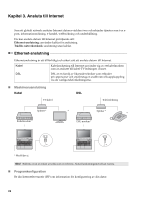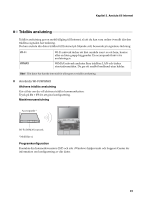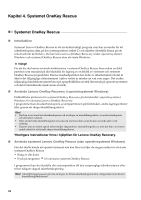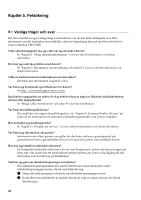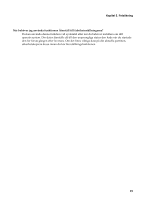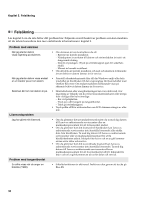Lenovo IdeaPad Y580 Ideapad Y480, Y580 User Guide V1.0 (Swedish) - Page 30
Kapitel 4. Systemet OneKey Rescue, Systemet OneKey Rescue
 |
View all Lenovo IdeaPad Y580 manuals
Add to My Manuals
Save this manual to your list of manuals |
Page 30 highlights
Kapitel 4. Systemet OneKey Rescue Systemet OneKey Rescue „ Introduktion Systemet Lenovo OneKey Rescue är ett användarvänligt program som kan användas för att säkerhetskopiera data på din systempartition (enhet C) och därefter återställa denna på ett enkelt sätt när det behövs. Du kan köra Lenovo OneKey Recovery under operativsystemet Windows och systemet OneKey Rescue utan att starta Windows. Viktigt! För att du ska kunna använda funktionerna i systemet OneKey Rescue finns redan en dold partition som standard på din hårddisk för lagring av en bildfil av systemet och systemet OneKey Rescue programfiler. Denna standardpartition har dolts av säkerhetsskäl och det är därför det tillgängliga diskutrymmet i själva verket är mindre än vad som anges. Det exakta tillgängliga hårddiskutrymmet beror på spegelbildfilens storlek (beroende på operativsystemets och den förinstallerade mjukvarans storlek). „ Använda Lenovo OneKey Recovery (i operativsystemet Windows) Dubbelklicka på ikonen för systemet OneKey Recovery på skrivbordet i operativsystemet Windows för att starta Lenovo OneKey Recovery. I programmet kan du säkerhetskopiera systempartitionen på hårddisken, andra lagringsenheter eller genom att skapa återställningsskivor. Obs! • Det kan ta en stund att säkerhetskopiera och att skapa en återställningsskiva, så anslut nätadaptern och ett batteri i datorn. • Efter att du bränt återställningsskivorna ska du numrera dem så att du kan använda dem i rätt ordning. • Datorer utan en intern optisk enhet stödjer skapandet av återställningsskivor, men det krävs en extern optisk enhet för att fysiskt skapa återställningsskivor. Ytterligare instruktioner finns i hjälpfilen för Lenovo OneKey Recovery. „ Använda systemet Lenovo OneKey Rescue (utan operativsystemet Windows) Om det skulle hända att operativsystemet inte kan läsas in följer du stegen nedan för att starta systemet OneKey Rescue. • Stäng av din dator. • Tryck på tangenten för att starta systemet OneKey Rescue. I programmet kan du återställa din systempartition till den ursprungliga fabriksstatusen eller till en tidigare skapad säkerhetskopiering. Obs! Återställningsprocessen går inte att ångra. Se till att säkerhetskopiera dina viktiga data innan du kör återställningsfunktionen. 26